在虚拟机上安装Docker并运行Nginx
Posted shiyige-216
tags:
篇首语:本文由小常识网(cha138.com)小编为大家整理,主要介绍了在虚拟机上安装Docker并运行Nginx相关的知识,希望对你有一定的参考价值。
作为IT届的一名小学生,常常听前辈们讨论什么虚拟机啦,Docker呀,nginx啊,及Docker在Linux上运行Nginx等技术,每逢此刻,我都会搬个小板凳坐好了然后静静的听大牛们分享自己在某项技术当中的研究成果,时不时地还不忘自我调侃一下:总感觉自己离这些高大上的东西吧,还有一段距离。于是我时常做笔记,好好学习,天天向上嘛!
今日,在师傅的监督和协助下,成功完成了文章开篇所提到的技术(技术不难,但实现起来着实不易,总结一二),特此与大家分享:
首先:
笔者的计算机是Window7旗舰版64位操作系统,成功安装虚拟机,准备安装CentOS-7-x86_64,在安装CentOS的过程当中,出了bug:主板未开启虚拟机支持64位系统,解决:重启,进入主板开启即可。此问题不是本文重点,且度娘搜搜一大片,故一笔带过。
接下来:
安装docker,命令:yum install docker 回车即可。 如图所示:

成功安装docke,我这里安装的版本是1.13.1,(只要命令不写错,这一步一般不会出现问题。)
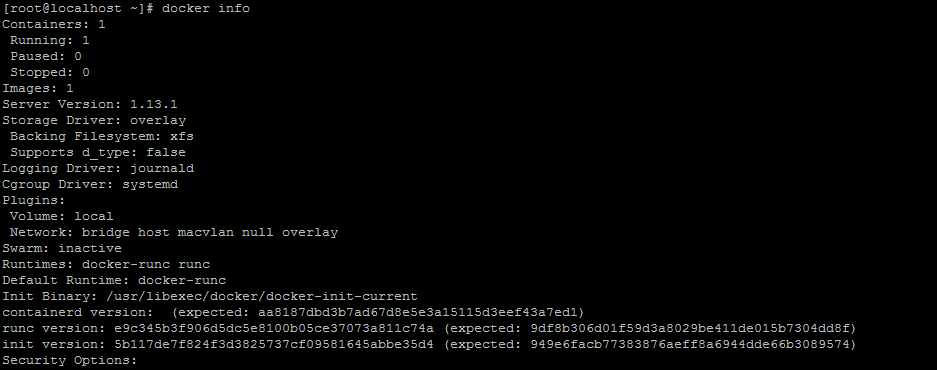
然后:
通过docker search命令,来检索nginx镜像
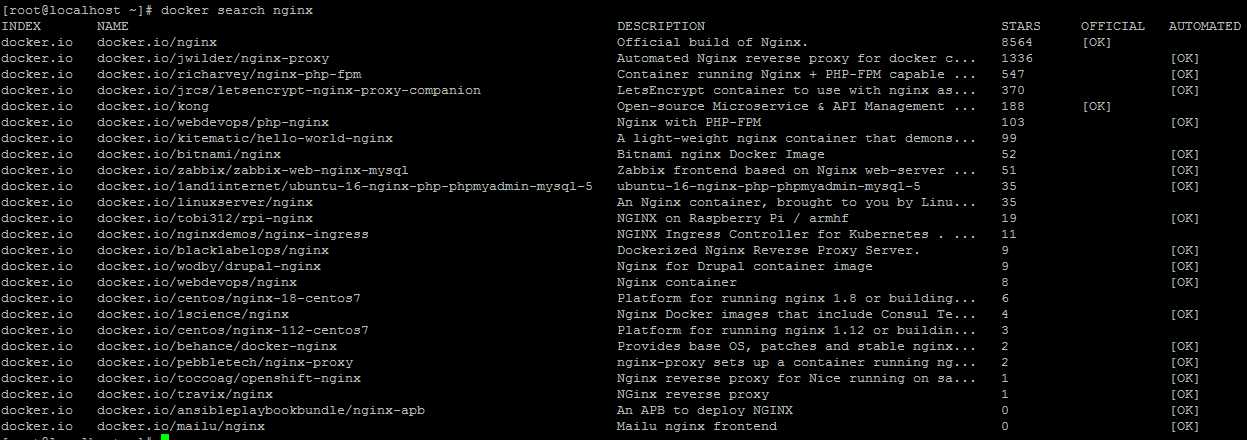
接着,通过docker pull命令,从远程拉取nginx镜像,如图所示:

拉取成功后,我们可以通过docker images命令,查看镜像:

最后,通过docker run命令启动容器,运行镜像:
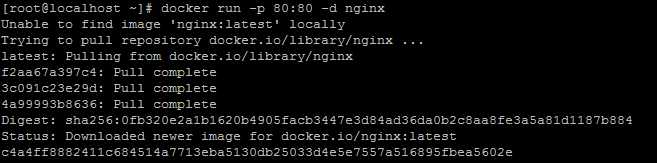
通过docker ps命令,查看容器运行状况:

经过以上步骤,nginx镜像已经成功在docker容器中运行,我们通过访问http://localhost来验证,正常情况下:
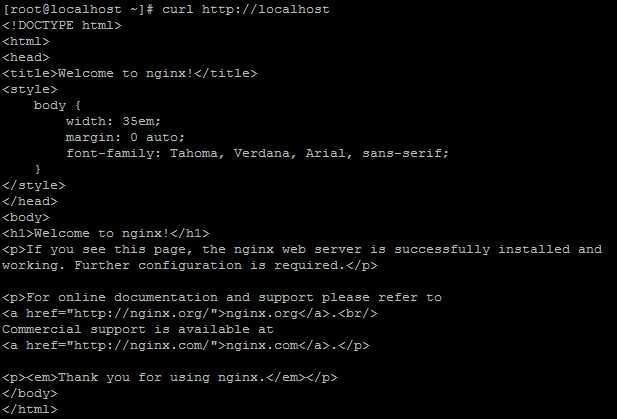
或者,在浏览器里访问:
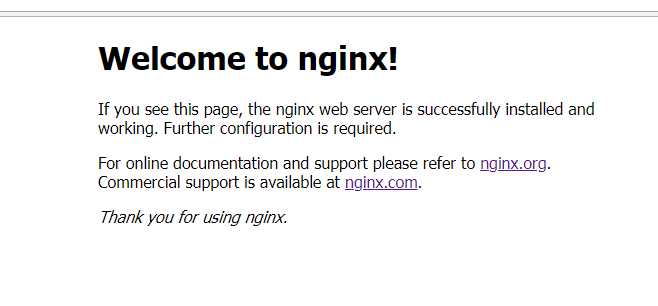
这样,我们的nginx已经启动成功了。
注意事项:
在启动容器的过程当中,报错:

解决办法:
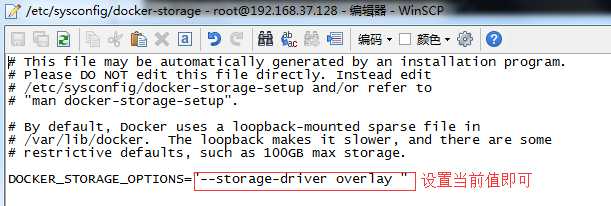
以及,无法正常启动docker(Failed to start Docker Application Container Engine.),解决办法:
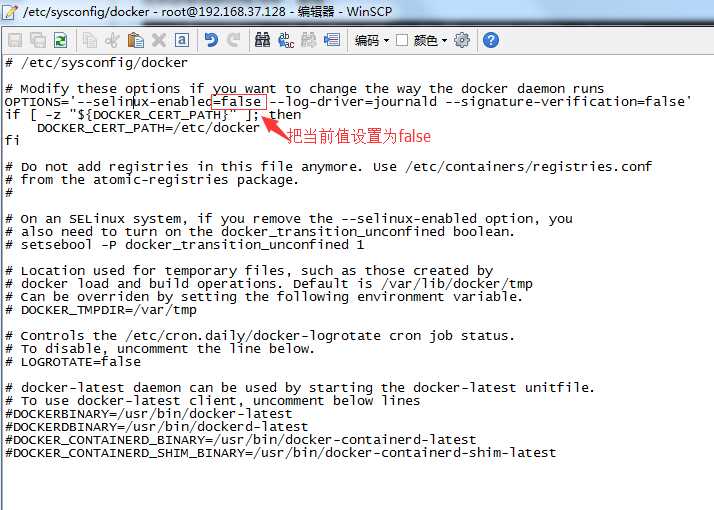
如果出现还有,运行容器后,docker ps没有发现容器进程,说明容器启动过程发生错误闪退,可以通过docker ps -a看到闪退的容器,然后,通过docker logs 容器名或容器ID来查看docker日志,里面记录了容器启动发生错误的原因,找到问题所在,就好办了。这个过程中,还会经常用到docker rm移除容器的命令,docker logs 查看容器日志,docker stop/start/restart等停止/启动/重启命令。
以上是关于在虚拟机上安装Docker并运行Nginx的主要内容,如果未能解决你的问题,请参考以下文章